ホームページ >コンピューターのチュートリアル >ブラウザ >Edgeブラウザをデフォルト設定に戻す方法
Edgeブラウザをデフォルト設定に戻す方法
- WBOYWBOYWBOYWBOYWBOYWBOYWBOYWBOYWBOYWBOYWBOYWBOYWB転載
- 2024-01-30 11:06:202206ブラウズ
php エディタ Baicao では、Edge ブラウザを工場出荷時の設定に戻す方法を説明します。 Edge ブラウザは Microsoft が発売した新世代のブラウザですが、ブラウザの遅延やプラグインの競合などの問題が発生する場合があります。この場合、工場出荷時の設定に戻すのが良い解決策です。具体的な手順は次のとおりです:
Edge ブラウザを工場出荷時の設定に戻す手順
Edge ブラウザを開いた後、右上隅にある 3 つの点のアイコンをクリックします。
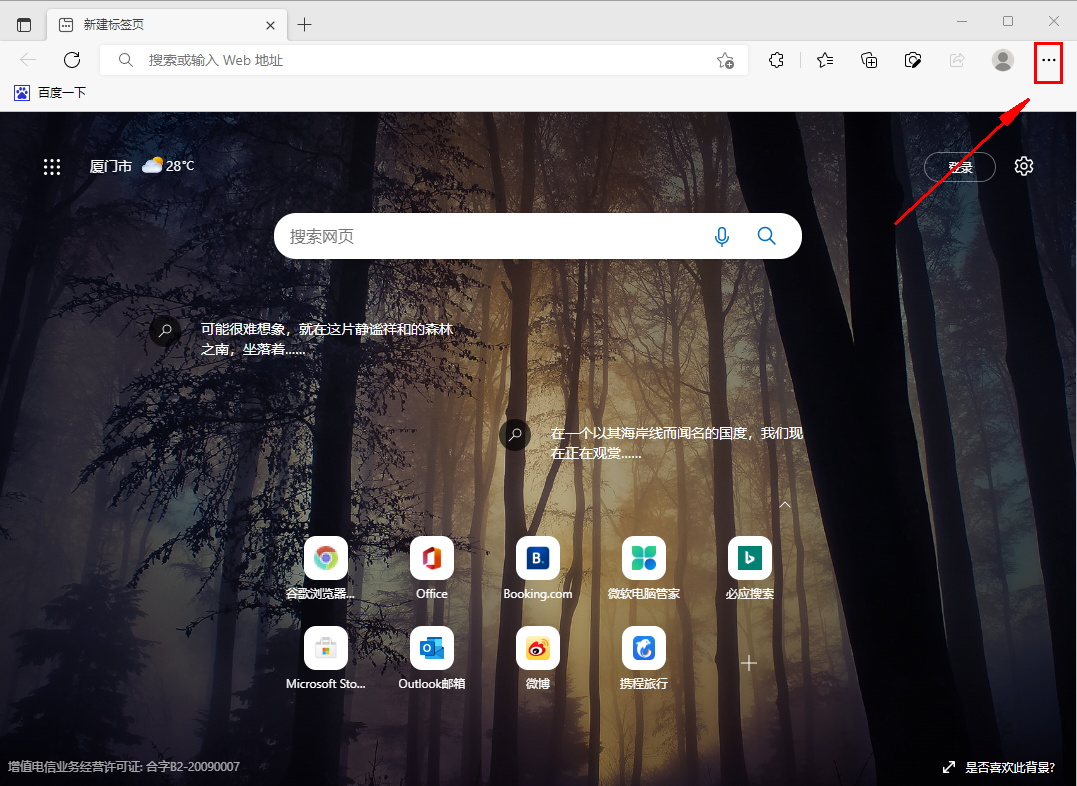
2. クリックすると、下にEdgeブラウザのメニュー画面が表示されますので、その画面内をクリックして「設定」ページを開きます。 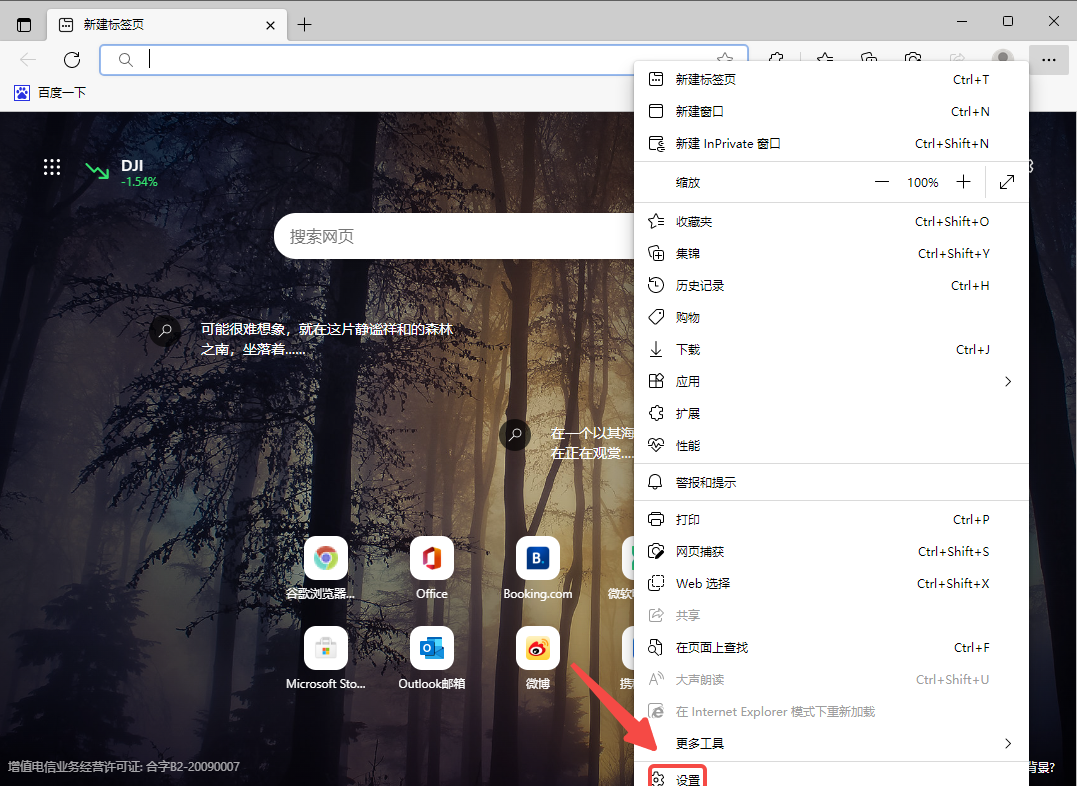
3. この時点で、Edge ブラウザーの設定ページに入ります。ページ左側のナビゲーション メニューに「設定のリセット」項目が表示されますので、クリックしてこのページに切り替えます。 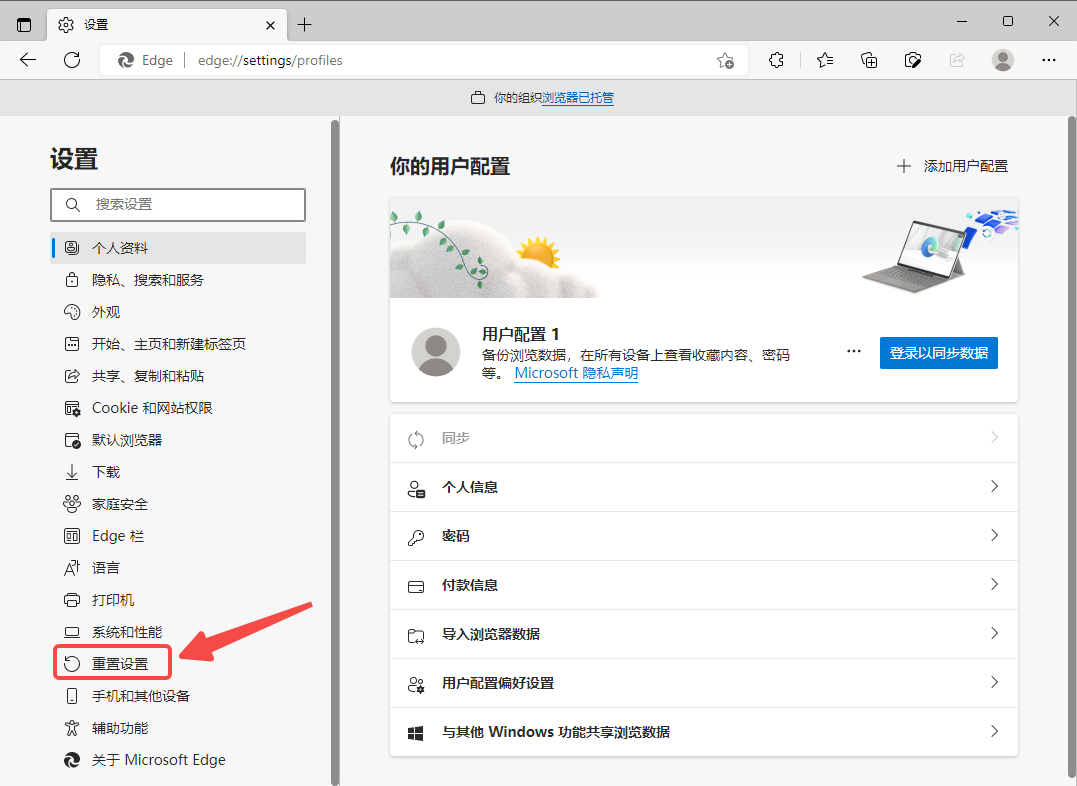
4. 設定リセットページに入ると、以下のような画面が表示されるので、「設定をデフォルト値に戻す」をクリックします。 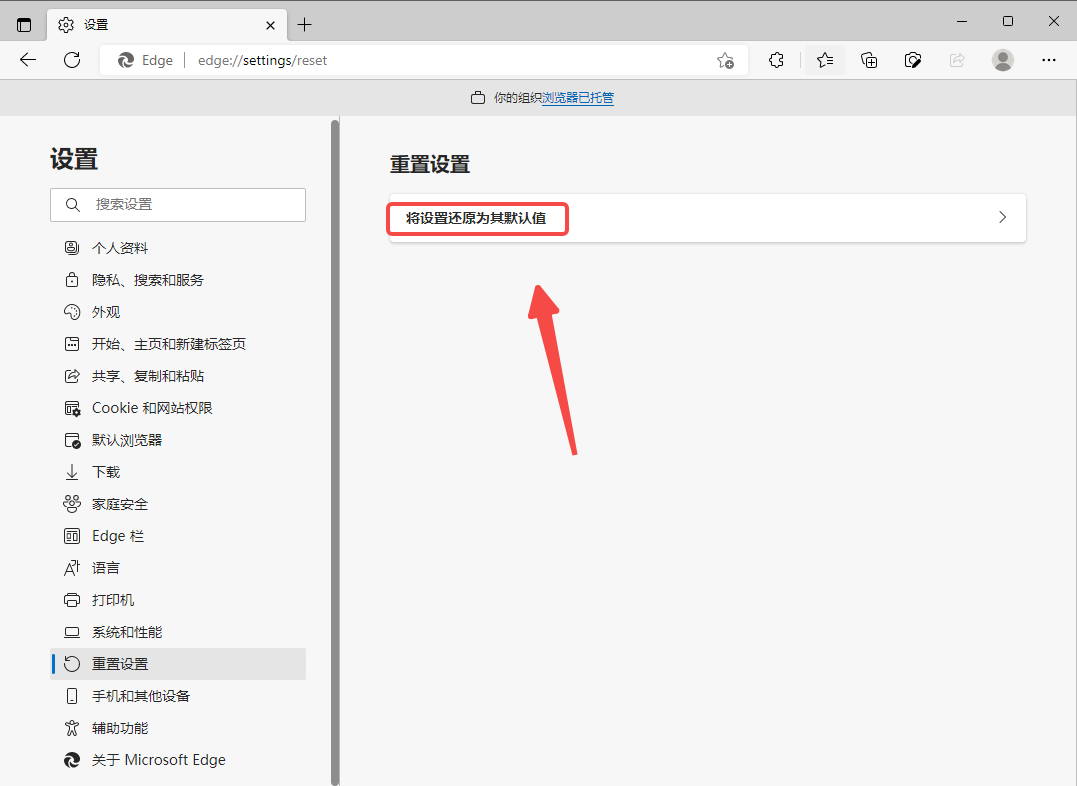
5. このとき、以下のようなプロンプトウィンドウが表示され、リセット操作で実行される関連操作を要求されますので、「リセット」ボタンをクリックするだけです。
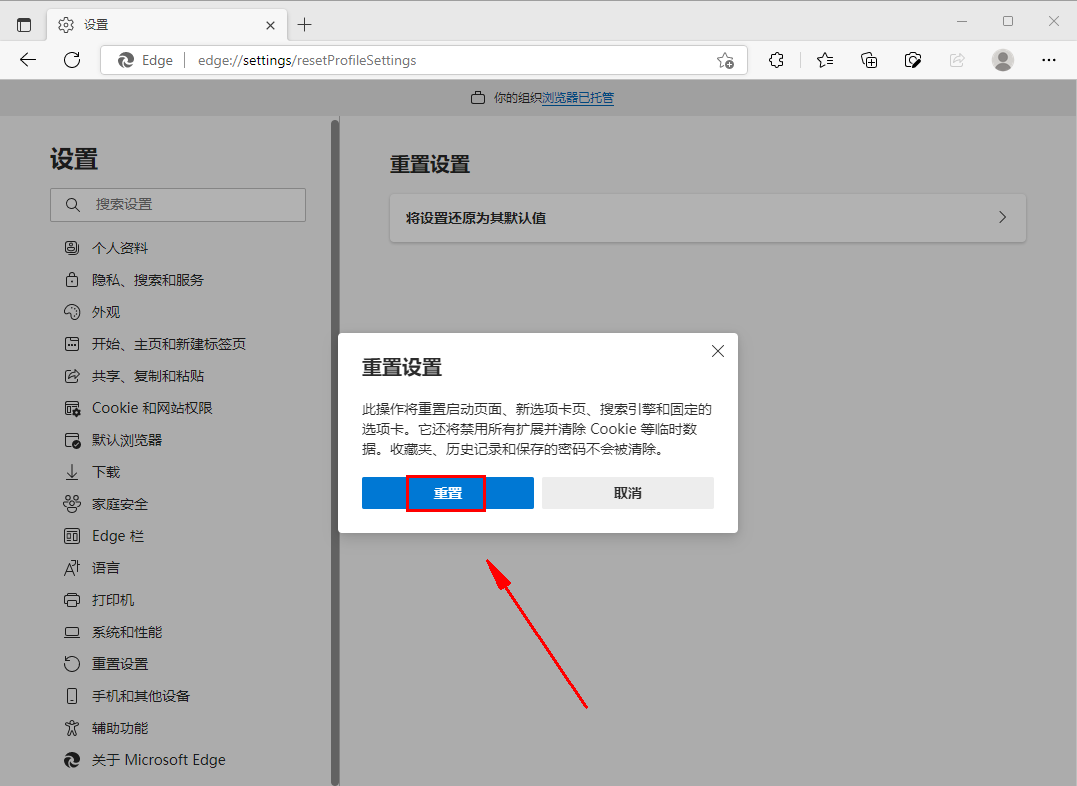
以上がEdgeブラウザをデフォルト設定に戻す方法の詳細内容です。詳細については、PHP 中国語 Web サイトの他の関連記事を参照してください。
声明:
この記事はchromezj.comで複製されています。侵害がある場合は、admin@php.cn までご連絡ください。

